当您启动计算机时,如果遇到“no bootable device”(无引导设备)的错误提示,这通常意味着您的系统无法找到可引导的硬盘、固态驱动器或其他存储介质,这种情况可能由多种原因引起,包括硬件连接问题、驱动程序故障或操作系统损坏等,以下是一些解决此问题的步骤和建议:
检查硬件连接
- 重新插拔硬盘/SSD:确保所有硬盘和固态驱动器都已正确连接到主板上,松动的连接会导致系统无法检测到这些设备,关机后打开机箱,按照正确的方向重新插入硬盘/SSD,并确保它们牢固地固定在位。
- 更换SATA端口:如果您使用的是内置硬盘而不是外置扩展卡形式的话,尝试将硬盘移动到另一个SATA接口上,某些情况下,特定端口可能存在故障。
- 使用其他数据线:数据线本身也可能出现问题,尝试用一条新的SATA线缆替换原来的那条来测试是否能够解决问题。
进入BIOS设置
- 确认启动顺序:重启电脑并按下相应的按键进入BIOS界面(通常是Delete、F2或F10键),在这里检查第一启动项是否指向了正确的硬盘或SSD,如果不是的话,请手动调整至正确的选项。
- 启用AHCI模式:对于Windows用户来说,在BIOS中开启AHCI而非IDE模式可能会帮助改善性能并解决兼容性问题,请确保已经安装了最新的芯片组驱动程序。
修复MBR或GPT表
- 使用U盘制作启动盘:准备一个至少8GB大小的U盘,并使用Rufus等工具将其格式化为FAT32格式,然后下载并运行MiniTool Partition Wizard Live或其他类似的软件,通过该程序创建一个可以启动的USB驱动器。
- 启动至救援环境:插入之前创建好的U盘后重新启动计算机,根据屏幕上显示的信息选择从USB设备启动。
- 重建引导记录:一旦成功进入救援环境,打开分区管理工具,找到目标磁盘,右键点击选择“重建MBR”,如果是GPT格式则改为“重建GUID分区表”,完成后保存更改并退出程序。
重装操作系统
如果上述方法都无法解决问题,那么最后的手段就是重新安装操作系统了,请注意备份重要数据!您可以购买安装光盘或者直接从网上下载ISO文件制作成启动盘来进行安装。
寻求专业帮助
如果您觉得自己不具备足够的技术知识来处理这些问题,请不要犹豫联系专业技术人员寻求帮助,他们拥有更丰富的经验和工具来快速定位并解决问题。
面对“no bootable device”这样的错误提示时,保持冷静并按照上述步骤逐一排查是关键所在,希望这篇指南能对您有所帮助!










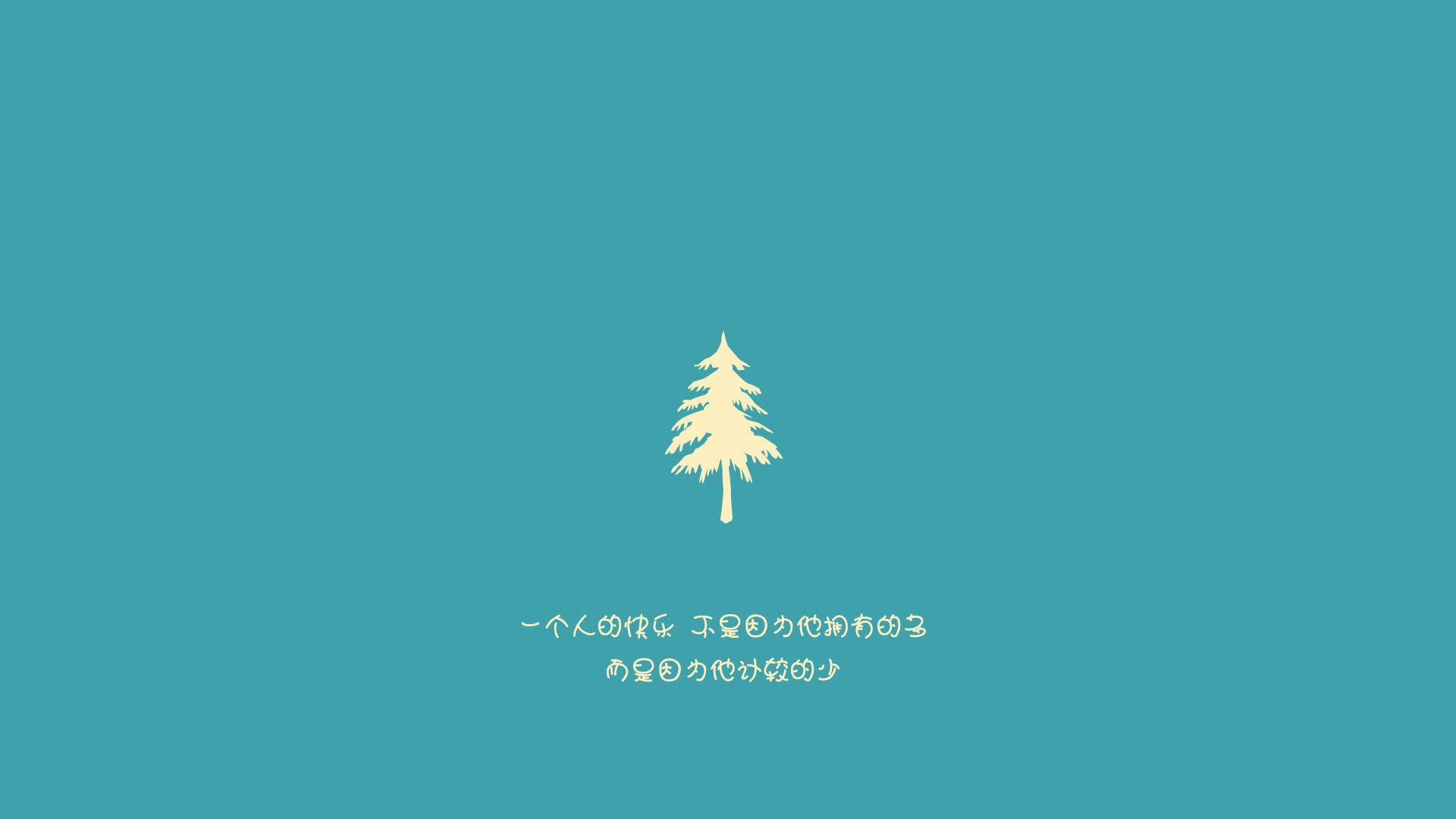



 京公网安备11000000000001号
京公网安备11000000000001号 湘ICP备14000896号-8
湘ICP备14000896号-8